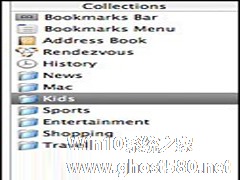-
Mac OS X如何在Dock中修改软件名称及快速切换
- 时间:2024-12-21 19:15:28
对于MAC用户来说,Dock 是一个非常重要的工具栏,在这里用户们可以找到他们常用的软件和想要使用的软件,不过有些用户不喜欢 Dock里面的软件名称,该如何改变呢?现在就让小编 教你一个修改的方法吧。

改变软件在 Dock 里的名称:
control + 单击欲改变的软件名称
显示套件内容 (Show Content)
双出 Contents
双击 Info.plist
按 root 旁边的小三角
双击 DLLable 的 Value 并更改成想到的名字
不想让运行的软件图标显示在Dock上! 打开Terminal然后到你想要改的软件的Content档案夹,这里我们用 Key Caps做为例子:
》cd ‘Applications/Utilities/Key Caps.app/Contents/’
然后编辑 Info.plist 这个档案可以使用vi, pico, emacs.。。 就在结尾以前,在《/dict》以前加
《key》NSBGOnly《/key》
《string》1《/string》
就这样,打开Key Cpas看看下面Dock里是不是没有Key Caps的Icon了。
相关文章
-

对于MAC用户来说,Dock是一个非常重要的工具栏,在这里用户们可以找到他们常用的软件和想要使用的软件,不过有些用户不喜欢Dock里面的软件名称,该如何改变呢?现在就让小编教你一个修改的方法吧。
改变软件在Dock里的名称:
control+单击欲改变的软件名称
显示套件内容(ShowContent)
双出Contents
... -

MAC用户们会发现在OSX系统中安装tex系统是件挺麻烦的事,因为它最简单的安装方式是借助I-install,不过这个需要在线安装。那么怎么样才能更简单的安装tex系统呢?现在小编就向大家介绍一种新的安装方法吧。
这个简单的方法就是:使用MacTex。MacTex是一个专门针对MacOSX制作的Tex发行。它包括一个tex系统最常见的部件,还包括XeTex,及其它应用程序... -
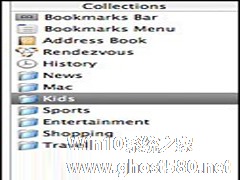
压缩工具是我们很常用的应用程序之一,在我们要传送大的文件的时候,压缩工具可以帮我们不小的忙。一些MAC新手用户并不清楚MAC中有没有压缩工具,想要压缩文件该怎么办呢?现在小编教你一个小技巧。
如果您已经安装MacOSXv10.3“Panther”,您就不用费心去找压缩软件了,因为压缩的技术已经整合在其中了。您可以在Finder里使用这项功能:
1.选取一个文件... -

每当有新的系统测试版本发布,用户们总是希望能够尽快的体验,不过由于新的系统处于测试阶段,因而有着许多不完善之处。因此许多用户便想将测试的系统安装在硬盘分区中,这样既可以体验到新的系统,也不会影响我们正常的工作了。
不过最好确保您的Mac硬盘总容量在256GB以上,才有必要考虑将Yosemite安装到硬盘分区。现在就让小编给你介绍一下将系统安装在硬盘分区的方法吧。
...